

Escrito por Nathan E. Malpass, Última actualización: 27 de mayo de 2024
Tener en tus manos un iPhone nuevo es una experiencia estimulante. El diseño elegante, las características mejoradas y el rendimiento mejorado son suficientes para acelerar el corazón de cualquier entusiasta de la tecnología. Sin embargo, un aspecto del proceso de actualización que a menudo deja a los usuarios un poco impacientes es transferir datos desde su dispositivo antiguo al nuevo. Quizás te hayas preguntado: "¿Por qué tarda tanto la transferencia de datos al nuevo iPhone??"
En este artículo, profundizaremos en las razones detrás de esta tarea que aparentemente requiere mucho tiempo y exploraremos soluciones efectivas para acelerar el proceso de migración de datos. Ya sea que esté actualizando al último modelo de iPhone o simplemente cambiando de dispositivo, comprender las complejidades de la transferencia de datos puede ahorrarle tiempo y frustración. Vayamos al fondo de este enigma común del iPhone.
Parte 1. ¿Por qué la transferencia de datos a un nuevo iPhone lleva tanto tiempo?Parte 2. Soluciones al problema "¿Por qué tarda tanto la transferencia de datos al nuevo iPhone?"Parte 3. La mejor solución para transferir datos rápidamente a un nuevo iPhone
Cuando esperas ansiosamente el uso de tu nuevo iPhone, lo último que deseas es un largo proceso de transferencia de datos que retrase tu disfrute. La lenta velocidad de la migración de datos a un nuevo iPhone se puede atribuir a varias razones clave, cada una de las cuales desempeña un papel importante a la hora de ampliar el tiempo que lleva completar la transferencia. Exploremos estas razones:
El volumen de datos que tienes en tu antiguo iPhone es un factor principal que influye en el tiempo de transferencia. Grandes colecciones de fotos, vídeos, aplicaciones y documentos tardan más en copiarse al nuevo dispositivo.
Las estructuras de datos complejas, como las configuraciones y ajustes específicos de la aplicación, pueden aumentar el tiempo de transferencia. Las aplicaciones a menudo necesitan reconfigurarse en el nuevo dispositivo, lo que puede ser un proceso que requiere mucho tiempo.
Muchos usuarios optan por métodos inalámbricos como iCloud o Wi-Fi Direct para transferir sus datos a un nuevo iPhone. Si bien son convenientes, las transferencias inalámbricas suelen ser más lentas que las conexiones por cable debido a las limitaciones en la velocidad y la estabilidad de Wi-Fi.
Cuando utiliza servicios basados en la nube como iCloud para la transferencia de datos, la velocidad de su conexión a Internet juega un papel importante. Las conexiones a Internet lentas o congestionadas pueden prolongar el proceso.
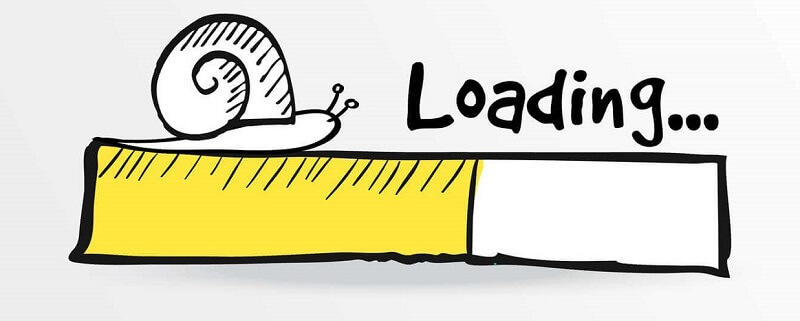
Si la copia de seguridad de su antiguo iPhone está cifrada, se requiere tiempo de procesamiento adicional para descifrar los datos durante la transferencia. Esta es una medida de seguridad para proteger sus datos, pero puede ralentizar el proceso.
Cuando transfieres aplicaciones a tu nuevo iPhone, es posible que sea necesario actualizarlas a las últimas versiones. Las actualizaciones de aplicaciones pueden consumir tiempo, especialmente si tienes muchas aplicaciones o una conexión a Internet lenta.
Las capacidades de rendimiento de tu nuevo iPhone también son importantes. Los modelos más antiguos o de nivel inferior pueden tardar más en procesar e instalar datos, lo que contribuye a prolongar los tiempos de transferencia.
A veces, la lentitud en la transferencia de datos puede deberse a factores externos, como servidores Apple sobrecargados durante el lanzamiento de un nuevo dispositivo o mucho tráfico en su red.
El proceso de transferencia a menudo implica verificar la integridad de los datos para garantizar que estén completos y libres de errores. Este paso de verificación puede aumentar el tiempo total.
Si está utilizando métodos de transferencia de datos más antiguos, como iTunes o copias de seguridad manuales, pueden ser más lentas en comparación con métodos más modernos como iCloud o Quick Start.
Durante una nueva versión de iPhone o una actualización de software, los servidores y servicios de Apple pueden sobrecargarse con solicitudes, lo que provoca transferencias de datos más lentas. Esto puede ser un problema temporal pero puede afectar la velocidad de transferencia.
transferencia de datos Puede llevar más tiempo si no has organizado o limpiado tus datos en el dispositivo antiguo. Los archivos, aplicaciones o bibliotecas multimedia de gran tamaño innecesarios pueden aumentar el tiempo de transferencia.
Si el iPhone antiguo o nuevo tiene poca batería, puede ralentizar el proceso de transferencia. Se recomienda tener ambos dispositivos adecuadamente cargados o enchufados durante la transferencia de datos.
Si utiliza un servicio basado en la nube como iCloud, la congestión de la red puede afectar la velocidad de transferencia de datos. El alto tráfico de Internet durante las horas pico de uso puede generar tasas de transferencia más lentas.
Las copias de seguridad incompletas o dañadas en el dispositivo antiguo pueden provocar retrasos durante la transferencia de datos. Asegurarse de que su copia de seguridad esté completa y libre de errores es esencial para una transferencia sin problemas.
Si su nuevo iPhone requiere actualizaciones de software inmediatamente después de la configuración, esto puede extender el tiempo total que lleva preparar su dispositivo para su uso.
Es posible que algunos datos, como archivos multimedia en ciertos formatos, requieran conversión para que sean compatibles con el nuevo iPhone. Este proceso de conversión puede consumir tiempo adicional durante la transferencia.
Al considerar estos factores adicionales, puede obtener una comprensión más completa de por qué la transferencia de datos a un nuevo iPhone puede tardar más de lo esperado. En la siguiente sección, exploraremos soluciones para ayudar a mitigar estos desafíos y acelerar el proceso de transferencia de datos.
Si bien el proceso de transferencia de datos a un nuevo iPhone puede llevar mucho tiempo debido a varios factores, existen varias soluciones y estrategias que puede emplear para acelerar el proceso:
Siempre que sea posible, opte por una conexión por cable, como un cable USB e iTunes o la función Inicio rápido. Las conexiones por cable son generalmente más rápidas y confiables que las opciones inalámbricas.
Antes de iniciar la transferencia, limpia tu dispositivo anterior. Elimine aplicaciones, fotos, vídeos y archivos innecesarios para reducir el volumen general de datos y acelerar la transferencia.
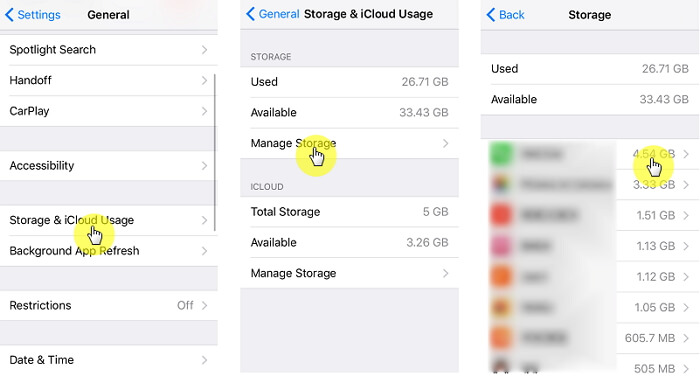
Asegúrese de que tanto su iPhone antiguo como el nuevo tengan instaladas las últimas versiones de iOS. Actualice las aplicaciones del dispositivo antiguo a sus últimas versiones para minimizar las actualizaciones posteriores a la transferencia en el nuevo dispositivo.
Cuando utilice servicios basados en la nube como iCloud, asegúrese de tener acceso a una conexión a Internet estable y de alta velocidad para acelerar la transferencia de datos.
En su dispositivo anterior, cierre todas las aplicaciones y procesos en segundo plano para liberar recursos del sistema y acelerar el proceso de copia de seguridad y transferencia.
Invierta en un cable de carga rápida de alta calidad para el proceso de transferencia. Esto puede reducir significativamente el tiempo que lleva cargar ambos dispositivos durante la transferencia.
Si prefiere copias de seguridad cifradas, cree una en su dispositivo anterior antes de transferir datos. De esta manera, no tendrás que descifrar datos durante el proceso de transferencia.
Si tiene una biblioteca multimedia grande, considere descargar previamente música, películas y podcasts en su nuevo iPhone antes de iniciar la transferencia. Esto minimiza la necesidad de volver a descargar estos archivos.
Evite las horas pico para la activación de dispositivos, como durante las principales actualizaciones de iOS o lanzamientos de nuevos iPhone, cuando los servidores están muy cargados. Opte por horarios menos congestionados si es posible.
Si experimenta tiempos de transferencia inusualmente largos o encuentra errores, no dude en comunicarse con el Soporte técnico de Apple para obtener orientación y ayuda para la resolución de problemas.
A veces, la transferencia de datos simplemente lleva tiempo, especialmente si tienes muchos datos que mover. Recuerde que la paciencia es clave para una transferencia exitosa.
Al implementar estas soluciones y estrategias, puede minimizar los retrasos asociados con la transferencia de datos a su nuevo iPhone. Una combinación de los métodos y la preparación adecuados pueden ayudarle a disfrutar de su nuevo dispositivo más rápido y con menos complicaciones.
Si está buscando una solución altamente eficiente y que le ahorre tiempo al problema de la transferencia lenta de datos al configurar su nuevo iPhone, una opción destacada es el uso de Transferencia de teléfono FoneDog. Este software de terceros ha ganado popularidad por su capacidad para agilizar el proceso de transferencia de datos, haciéndolo mucho más rápido y conveniente.
Transferencia de teléfono
Transfiere archivos entre iOS, Android y PC con Windows.
Transfiera y respalde mensajes de texto, contactos, fotos, videos, música en la computadora fácilmente.
Totalmente compatible con los últimos iOS y Android.
Descargar gratis

Así es como FoneDog Phone Transfer, una herramienta compatible con iPhone 15, puede ayudarte a superar los desafíos comunes de la migración de datos:
Comience descargando e instalando FoneDog Phone Transfer en su computadora. El software está disponible tanto para Windows como para macOS.
Inicie la aplicación en su computadora.
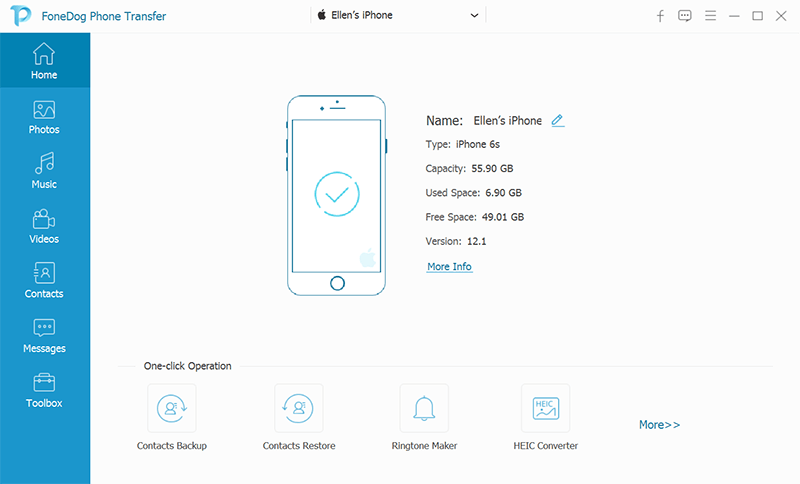
Utilice cables USB para conectar su antiguo iPhone (el dispositivo de origen) y su nuevo iPhone (el dispositivo de destino) a su computadora.
En la interfaz de FoneDog Phone Transfer, seleccione la opción "Transferencia de teléfono a teléfono".
El software reconocerá automáticamente tanto su iPhone nuevo como el antiguo. Asegúrese de que el iPhone antiguo aparezca como el dispositivo "Origen" y que el nuevo iPhone sea el dispositivo "Destino" o "Destino". Si no están identificados correctamente, utilice el botón "Voltear" para cambiar sus posiciones.
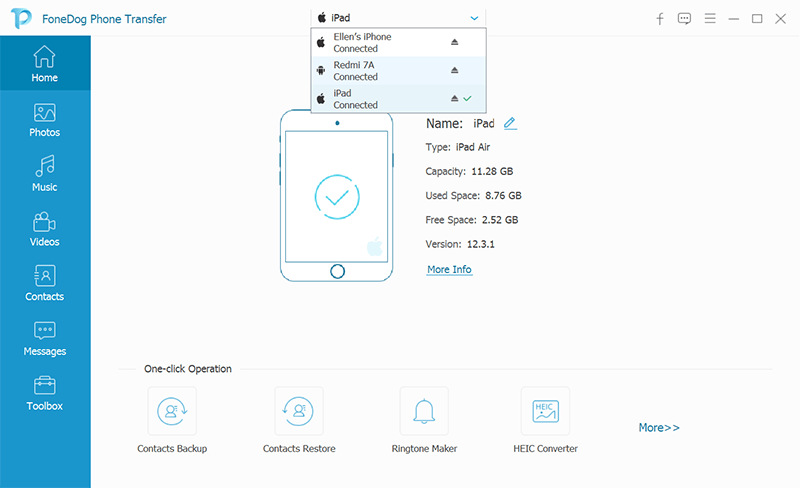
Seleccione los tipos de datos que desea transferir del iPhone antiguo al nuevo iPhone. Puede elegir entre opciones como contactos, mensajes, fotos, videos, música y más.
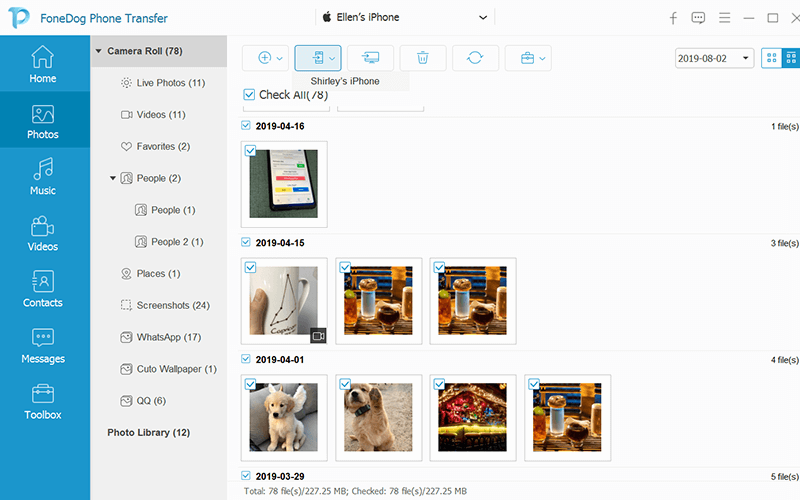
Después de seleccionar los tipos de datos, haga clic en el botón "Iniciar transferencia" para comenzar el proceso de transferencia. Asegúrese de que ambos dispositivos estén conectados durante la transferencia.
FoneDog Phone Transfer comenzará a copiar los datos seleccionados del iPhone antiguo al nuevo. La barra de progreso indicará qué tan avanzada está la transferencia.
Una vez que se complete la transferencia, FoneDog Phone Transfer se lo notificará. Ahora puede desconectar de forma segura ambos dispositivos de su computadora.
Una vez finalizada la transferencia, verifique su nuevo iPhone para confirmar que todos los datos seleccionados se hayan transferido correctamente. Deberías encontrar tus contactos, mensajes, fotos y otros datos elegidos en tu nuevo dispositivo.
¡Eso es todo! FoneDog Phone Transfer agiliza el proceso, haciéndolo más rápido y conveniente en comparación con otros métodos. Elimina la necesidad de realizar largas copias de seguridad y restauraciones, permitiéndote disfrutar de tu nuevo iPhone con todos tus datos en poco tiempo.
La gente también LeerCómo transferir todo de iPhone a iPhone sin iCloudGuía sencilla para configurar un nuevo iPhone: un tutorial paso a paso
Mediante el uso Transferencia de teléfono FoneDog, puedes eliminar las frustraciones de la transferencia lenta de datos a tu nuevo iPhone. Su método de transferencia directa y eficiente y su interfaz fácil de usar lo convierten en la mejor opción para los usuarios que desean un proceso de configuración rápido y sin complicaciones. Este software puede reducir significativamente el tiempo que lleva poner en funcionamiento su nuevo iPhone, permitiéndole disfrutar de su dispositivo al máximo sin demoras innecesarias.
Comentario
Comentario
Transferencia de teléfono
Con el teléfono fonedog, los datos del iPhone, Android, Ios y PC se pueden transferir a cualquier lugar sin perderlos.Me gustan las fotos, las noticias, la libreta de direcciones, la música, etc.
descarga gratuitaHistorias de personas
/
InteresanteOPACO
/
SIMPLEDificil
Gracias. Aquí tienes tu elección:
Excellent
Comentarios: 4.7 / 5 (Basado en: 106 El número de comentarios)